【电脑开机发出声音 电脑开机声音怎么设置】

文章插图
设置电脑开机声音
修改电脑开机的声音教程 , Windows7为例 , Win10步骤大同小异 。

文章插图
设置电脑开机声音
1、进入桌面上的“计算机” , 再点击“打开控制面板”→点击“硬件和声音”;(Win10为“控制面板”→“声音”)

文章插图
2、点击“声音”;

文章插图
3、在弹出的窗口中 , 选择 “声音”选项卡;

文章插图
4、在界面中我们看到目前使用的声音方案是:Windows默认 , 我们点击下方“程序事件” 中的“Windows登录”(你想更改哪个声音就选择哪个)

文章插图
5、然后点击右侧“浏览” , 找到我们的想要的个性开机声音 , 选中后点击“打开” 。(注意:声音为wav格式 , 大小不超过500KB , 网上有音乐铃声下载 , 如果下载的音乐铃声不是wav格式 , 可以使用软件转换一下)
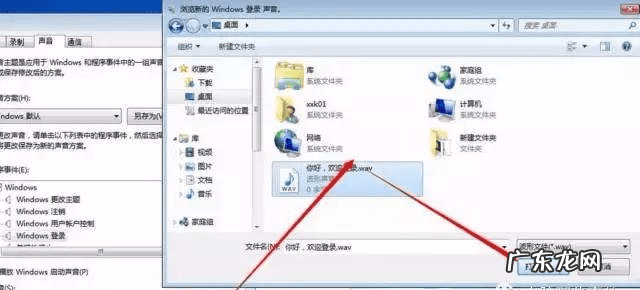
文章插图
6、这时大家可以看见 , 我的系统登录的声音就换成了“你好 , 欢迎登录.wav” , 然后点击应用即可 。

文章插图
7、当然你也可以点击修改声音方案 , 将所有声音都更换 。

文章插图
修改电脑开机登录的声音教程 , 除了自己DIY铃声意外 , 系统默认还有不少好听的音乐声音 。

文章插图
设置电脑开机声音
- 一个电脑两个显示器怎么分屏 电脑怎么分屏两个显示器同时显示
- “显卡排行” 电脑的显卡排行
- 电脑机箱拆卸教程 老司机教你电脑机箱怎么拆开
- 台式电脑经常出现蓝屏的原因 台式电脑经常蓝屏是什么原因导致的怎么办
- 什么样的一体机电脑好 笔者教你一体机电脑好不好使
- 台式电脑没有声音了怎么恢复,红色叉 台式电脑没有声音了怎么恢复 扬声器
- 支付宝怎么注销呢 怎么能注销支付宝账户
- 组装电脑u盘重装系统图文教程 u盘安装重装系统步骤图解老电脑
- 电脑内存条的选择 电脑内存条怎么选择合适的
- 苹果系统装win10步骤 u盘 苹果电脑用u盘安装win10系统详细步骤
特别声明:本站内容均来自网友提供或互联网,仅供参考,请勿用于商业和其他非法用途。如果侵犯了您的权益请与我们联系,我们将在24小时内删除。
